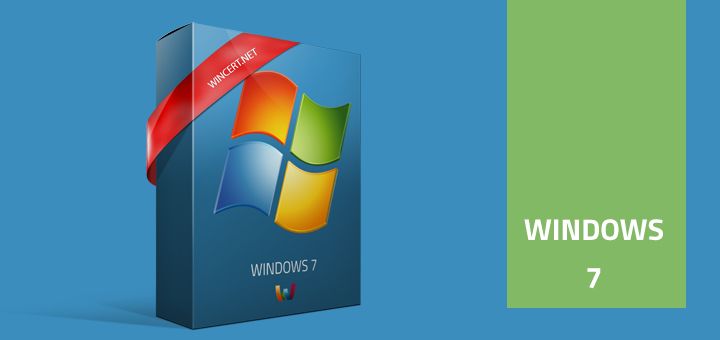
Некоторые из вас могут обратиться в Google, прежде чем узнают, что Microsoft сделала учебник по настройке тем Windows 7. Для этого я опубликую этот урок для вашей информации.
Вы можете изменить отдельные темы деталей (изображения, цвета и звуки), а затем сохранить пересмотренные темы для собственного использования или поделиться с другими людьми.
Чтобы изменить части темы
Откройте Personalization, нажав кнопку «Пуск», а затем — «Панель управления». В поле поиска введите персонализация, а затем нажмите Персонализация.
Выберите тему, которую хотите изменить, чтобы применить ее к своему рабочему столу.
Выполните одно или несколько из следующих действий:
Чтобы изменить фон, нажмите Фон рабочего стола, установите флажок для изображения, которое вы хотите использовать, а затем нажмите Сохранить изменения.
Чтобы изменить цвет границ окна, нажмите Цвет окна, выберите цвет, который вы хотите использовать, отрегулируйте интенсивность, а затем нажмите Сохранить изменения.
Чтобы изменить звуки для темы, нажмите Звуки, щелкните элемент в Звуковые схемы список, а затем нажмите хорошо.
Чтобы добавить или изменить заставку, нажмите Экранная заставка, щелкните элемент в Список заставок, изменить любые параметры, которые вы хотите изменить, а затем нажмите хорошо.
Ваша измененная тема появится в разделе Мои темы как несохраненная тема.
Чтобы сохранить пересмотренную тему для использования на вашем компьютере, выполните следующие действия:
Откройте Персонализацию, нажав Начало кнопку, а затем нажав Панель управления. В поле поиска введите воплощение, а затем нажмите воплощение.
Нажмите на исправленную тему, чтобы применить ее к рабочему столу.
щелчок Сохранить тему.
Введите имя для своей темы, а затем нажмите Сохранить.
Тема появится в разделе Мои темы. Обратите внимание, что сохраненные таким образом темы не могут быть переданы другим людям.
Чтобы сохранить пересмотренную тему, чтобы поделиться с друзьями и семьей.
Чтобы поделиться пересмотренной темой, выполните следующие действия. Вы можете поделиться своей темой, используя электронную почту, сеть или внешний жесткий диск.
Откройте Персонализацию, нажав Начало кнопку, а затем нажав Панель управления. В поле поиска введите воплощение, и затем нажмите Персонализация.
Нажмите на исправленную тему, чтобы применить ее к рабочему столу.
Щелкните правой кнопкой мыши тему, а затем нажмите Сохранить тему для обмена.
в Имя файла введите имя для своей темы, а затем нажмите Сохранить.
По умолчанию Windows сохраняет тему в папке «Мои документы».




